Você pode utilizar o diálogo Reconhecimento de Figura Inteligente para detectar diferentes tipos de figuras em um sólido, especificar as dimensões de cada tipo de figura. O exemplo a seguir detecta os furos simples com uma profundidade maior do que 20 e protusões com uma altura maior do que 10.
Dica: Você também pode definir critérios de pesquisa selecionando uma figura.
- Selecione o sólido para análise, por exemplo:
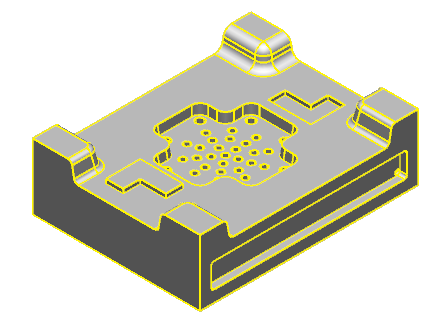 Nota: Caso nenhum sólido seja selecionado, o sólido ativo é utilizado por padrão.
Nota: Caso nenhum sólido seja selecionado, o sólido ativo é utilizado por padrão. - Clique na guia Sólido > painel Figura > Reconhecimento Inteligente para exibir o diálogo Reconhecimento de Figura Inteligente.
- Na lista Tipo de Figura, selecione Furoe, a seguir, selecione Furo Simples na lista suspensa Tipo .
- Selecione a opção Profundidade, insira um valor de 20 e selecione
 na lista suspensa.
na lista suspensa.
- Na lista Tipo de Figura, selecione Protrusãoe, em seguida, selecione Protrusão na lista suspensa Tipo .
- Selecione a opção Altura, insira um valor de 10 e selecione
 na lista suspensa.
na lista suspensa.
- Selecione Tudo selecionado na lista suspensa Tipo.
- Clique Examinar.
- O número de cada tipo de figura que satisfaz os critérios é exibido no diálogo.
- As figuras são destacadas no modelo.
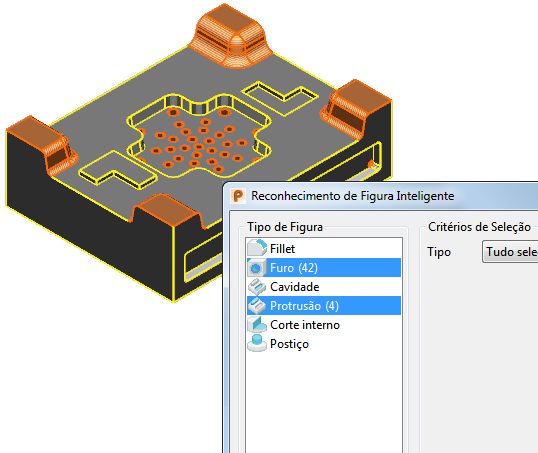
- Clique OK para adicionar as figuras à árvore de figura e fechar o diálogo.
- Na árvore de figura sólida, clique com o botão direito do mouse no sólido e selecione Agrupar Tudo a partir do menu de contexto.
A árvore é atualizada para mostrar as figuras agrupadas.
Nota: Utilize Retroceder no menu de contexto da figura para retroceder o histórico para qualquer ponto.
Nota: Se você especificar os critérios para mais de um tipo de figura, você precisa selecionar Tudo Selecionado na lista Tipo antes de clicar em Examinar.